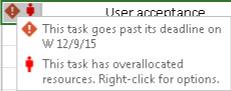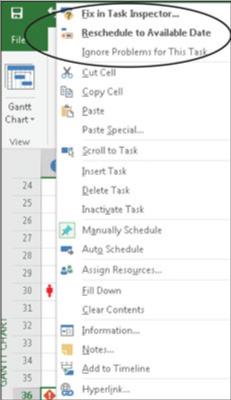Þegar þú vinnur með sjálfvirkt tímasett verkefni getur Project 2016 endurskipulagt þau fyrir þig þegar þú setur upp ósjálfstæði verk. Vegna þess að upphafs- og lokadagsetningar handvirkt tímasettra verkefna eru tengdar (fastar), missir Project gagnlegan getu til að færa þær til þegar verkefnaáætlanir forvera breytast.
Jafnvel þó Project geti ekki fært handvirkt tímasett verkefni sjálfkrafa, framkvæmir það spáútreikninga til að klára hvert handvirkt tímasett verkefni byggt á tenglum verkefnisins og öðrum reklum. Ef Project kemst að því að hugsanlegt tímasetningarvandamál gæti komið upp með handvirkt tímasett verkefni lætur það þig vita - jafnvel þegar verkefnaeftirlitsglugginn er ekki opinn.
Þessar viðvaranir birtast í formi viðvarana (rauðs tíguls með upphrópunarmerki inni) og tillagna. Viðvaranir tákna vandamál sem eru líkleg til að leiða til þess að verkefninu ljúki utan áætlunar, tillögur veita hugmyndir til að fínstilla áætlunina, ef til vill bæta á áætlaðri lokadagsetningu.
Eftirfarandi mynd sýnir viðvörun um að verkefnið fari fram yfir frest þess. Þú getur séð að það er líka yfirúthlutunartákn sem gefur til kynna að verkefnið hafi ofúthlutað tilföngum.
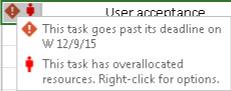
Verkefni með viðvörunartákn.
Hægrismelltu á verkefnið með viðvöruninni til að birta flýtileiðarvalmynd með valkostum til að takast á við hugsanlegt áætlunarvandamál efst, eins og sýnt er hér. Ef þú vilt beita áætlunarbreytingarvalkosti skaltu smella á hann á flýtileiðarvalmyndinni.
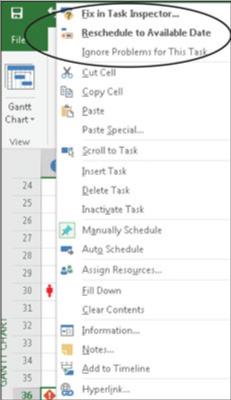
Hægrismelltu á reit sem sýnir viðvörunartákn.
Hér er yfirlit yfir valkostina sem þú gætir séð:
- Breyta tímasetningu á tiltækan dag: Ef ofúthlutað tilfangi er úthlutað til verksins, enduráætlunar þetta val allt eða hluta verksins í þann tímaramma þegar tilfangið er tiltækt til að sinna verkinu.
- Virðingstenglar: Þessi viðvörunarlausn færir verkefnið út frá tímasetningu forvera verkefnisins. Í flestum tilfellum færir þessi lausn verkefnið síðar út frá áætlun forvera verkefnisins.
- Skipta yfir í sjálfvirka tímaáætlun: Þessi viðvörunarlausn birtist venjulega fyrir handvirkt tímasett yfirlitsverkefni. Það birtist einnig sem tillögulausn fyrir undirverkefni. Að velja þessa áætlunarbreytingu veldur því að yfirlitsverkið endurreikist á grundvelli upprifjunargilda undirverkefna þess. Fyrir undirverkefni þýðir skiptingin venjulega að verkefnið getur færst á fyrri stað í áætluninni, sem gæti hugsanlega bætt áætlunina fyrir öll verkefni sem eftir eru.
- Lagfærðu í Task Inspector: Með því að smella á þetta val opnast Task Inspector gluggann svo að þú getir skoðað rekla og aðra tímasetningarþætti fyrir verkefnið áður en þú velur áætlunarbreytingu.
- Hunsa vandamál fyrir þetta verkefni: Þessi valkostur gerir ofúthlutað tilföngum kleift að vera áfram ofúthlutað. Það mun halda viðvörunarvísinum ef enn er búist við að verkefnið fari fram yfir frest þess.
Tímasetningarviðvaranir birtast sjálfgefið. Til að skoða tillögur skaltu velja Verkefnaflipann og smella á fellivalmyndarörina á Skoða verkefni hnappinn í Verkefnahópnum. Veldu síðan Sýna tillögur.
Verkaáætlunarviðvaranir og tillögur birtast venjulega ekki nema þú hafir útlistað verkefnalistann og búið til yfirlitsverkefni. Vegna þess að sumir viðvörunar- og tímasetningarútreikninga eru byggðir á yfirlitsupplýsingum um verk, ættir þú að fylgja þeirri góðu venju að skipuleggja áætlunina með því að nota sundurliðauppbygginguna.